接下来看一下如何安装mysql数据库。
由于有更详细的教程资源,因此参考别人的文章以整理。安装教程参考自博客园文章http://www.cnblogs.com/sshoub/p/4321640.html
MySQL安装
安装条件:
1).net framework4.0(下载地址:http://rj.baidu.com/soft/detail/15910.html?ald)
如果Windows Server 2003 在安装.net framework4.0安装过程中报错: net framework 4.0安装时提示产生阻滞问题:运行安装程序前,必须安装 32 位 Windows 映像处理组件WIC
请到微软官下载相应的文件安装即可:
32位:http://www.microsoft.com/en-us/download/details.aspx?id=32
64位:http://www.microsoft.com/en-us/download/details.aspx?id=1385
1、MySQL下载后的文件名为:mysql_installer_community_V5.6.21.1_setup.1418020972.msi,示意图如下:

2、双击后,弹出如下窗口:(如果系统有提示,选择允许)
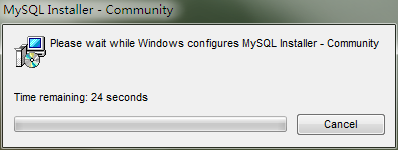
3、安装开始界面
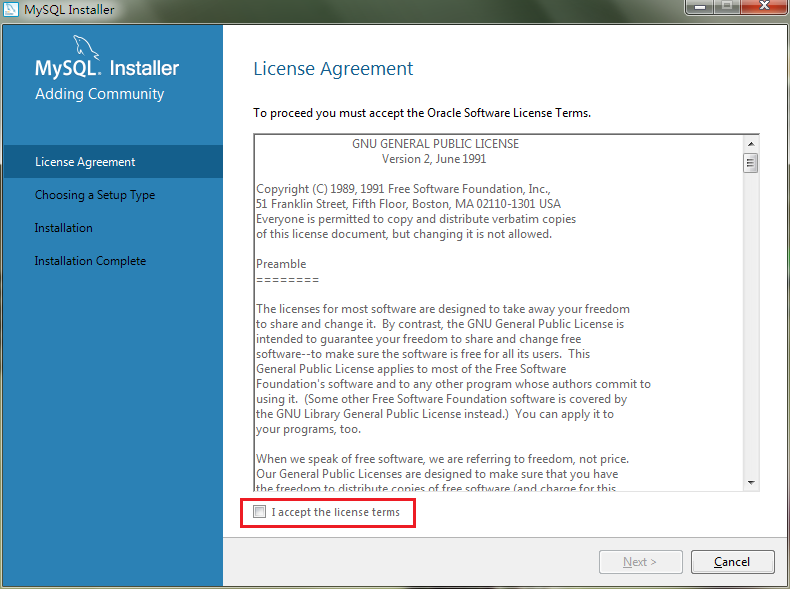
4、勾选 I accept the license terms,如下图:

5、选择下一步,弹出如下窗口:
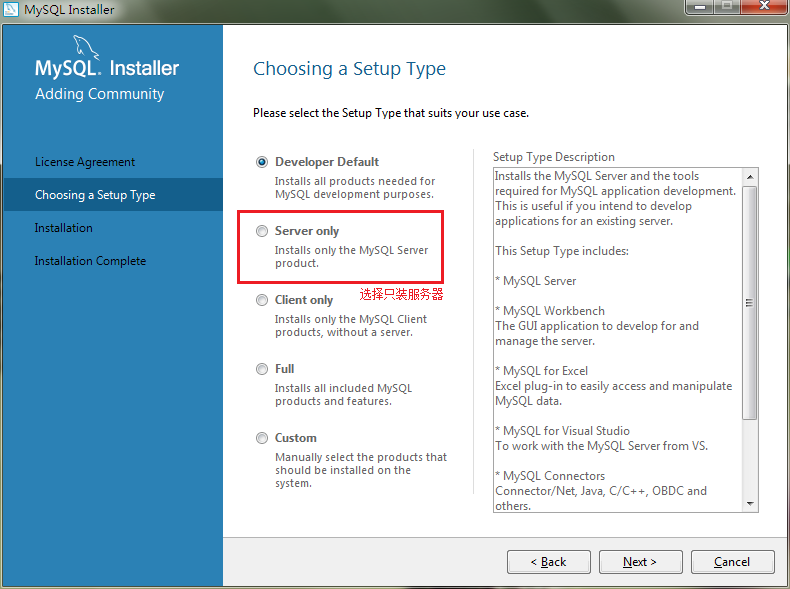
6、选择第二项:Server only,如下图:(这一步选择非常重要)
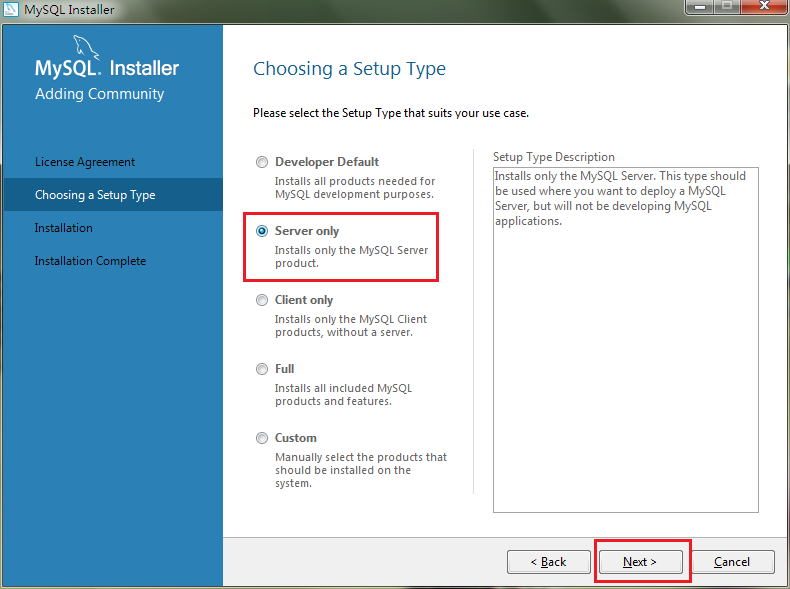
7、点击下一步,示意图如下:

8、可以修改路径,也可以不修改,修改路径示意图如下:(可选)

9、点击下一步,进入准备安装界面
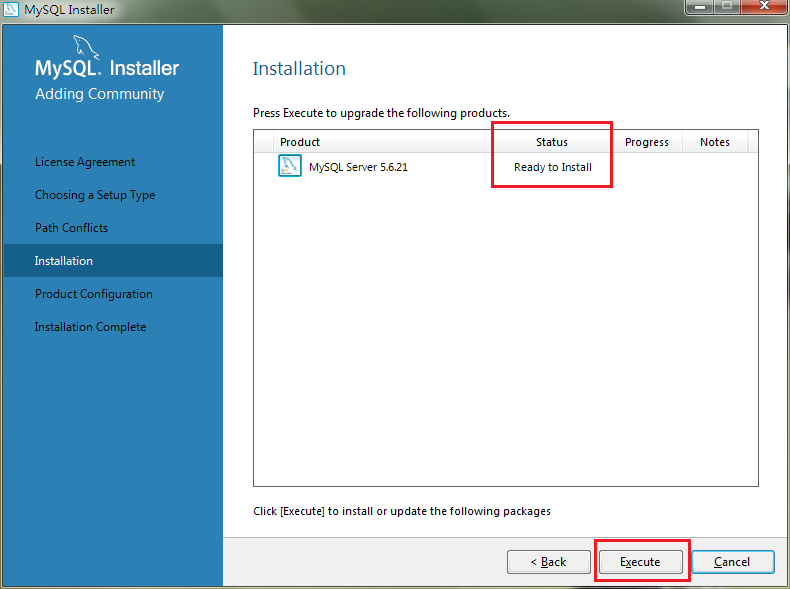
10、点击执行,安装

11、安装进度
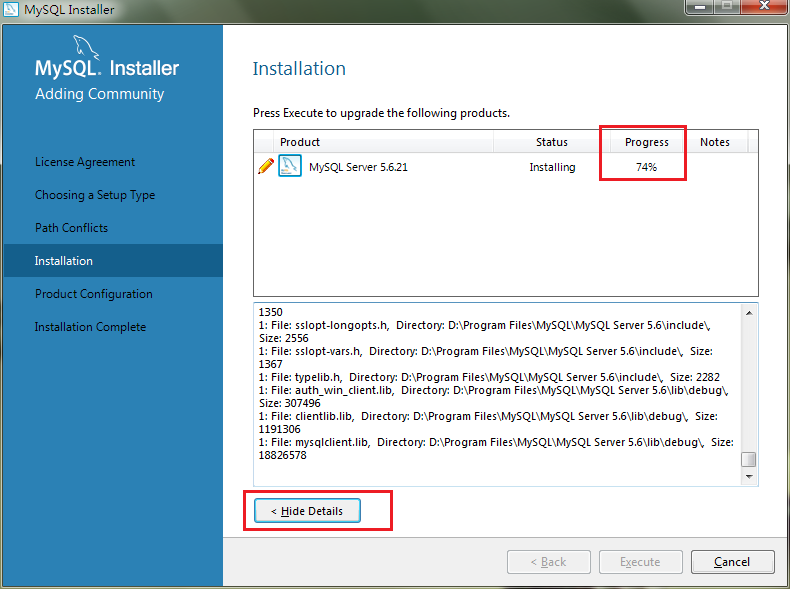
12、安装完成
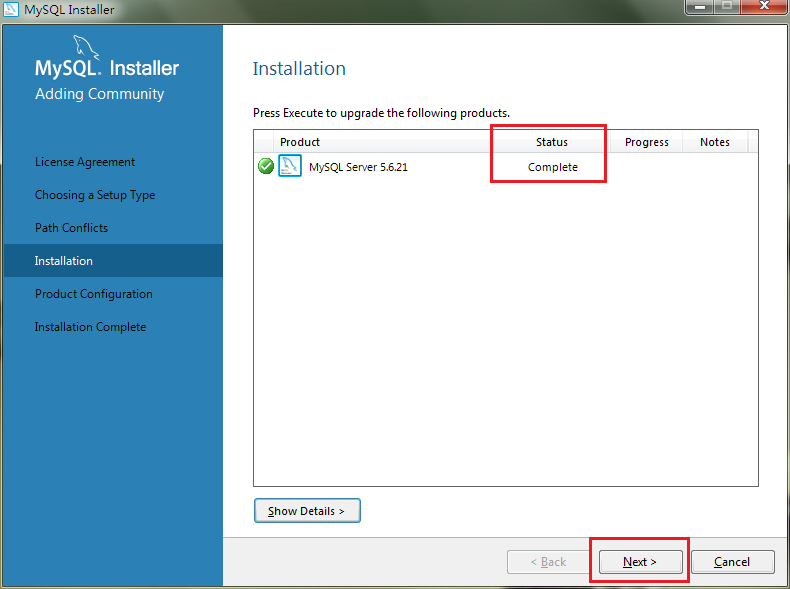
13、准备配置界面
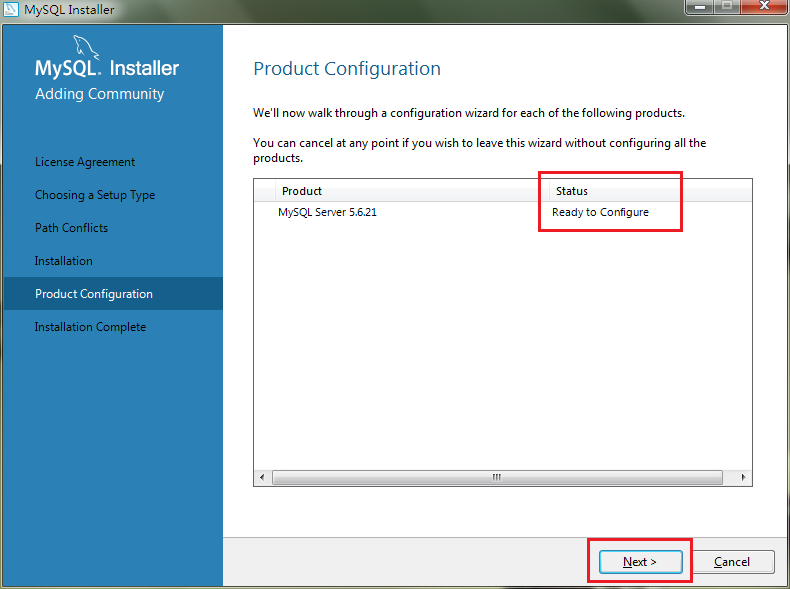
14、配置服务器类型及端口号,默认即可
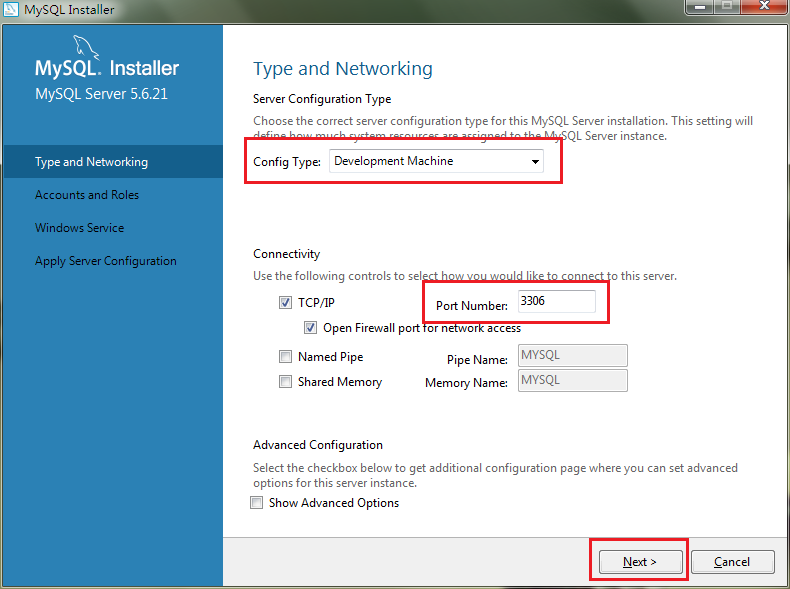
15、填写Root用户密码,请牢记该密码
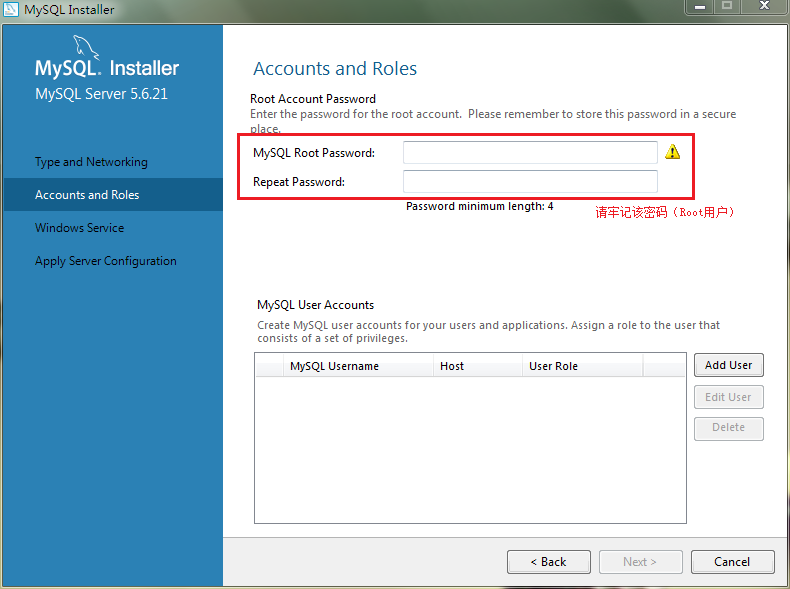
16、填写密码
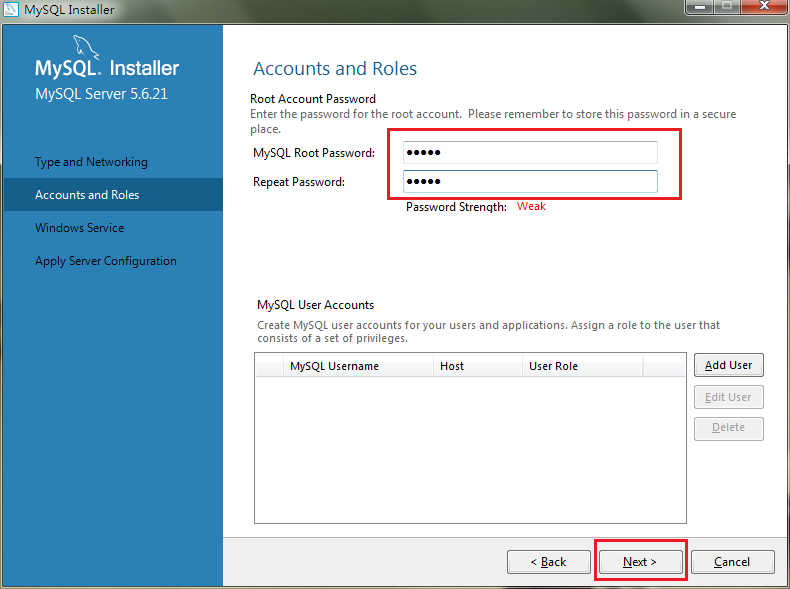
17、设置用户和服务开机启动,默认即可
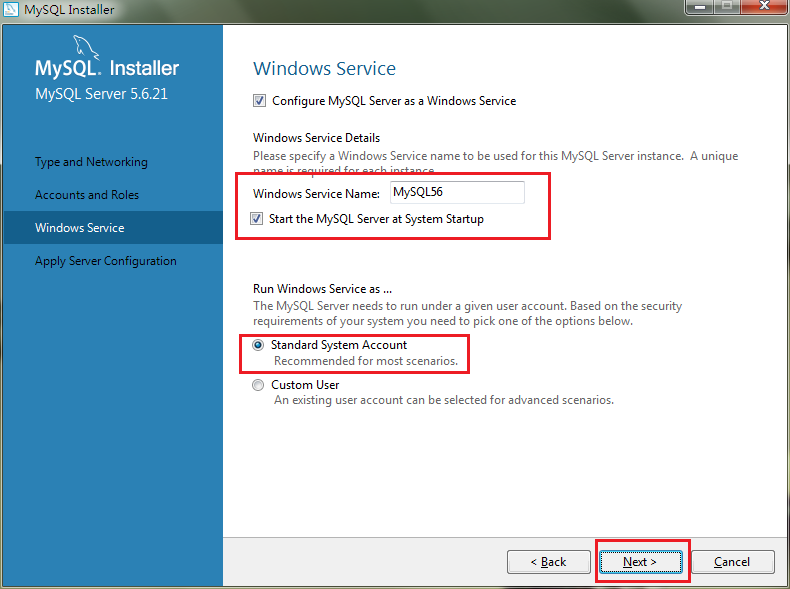
18、确认配置
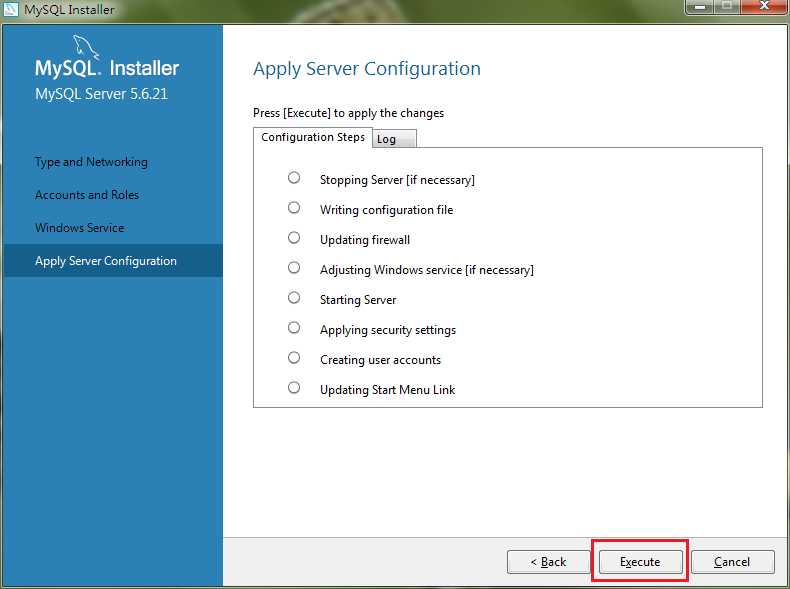
19、确认配置的过程中,如果有弹出窗口,一定要允许,示意图如下:

20、完成配置

21、完成
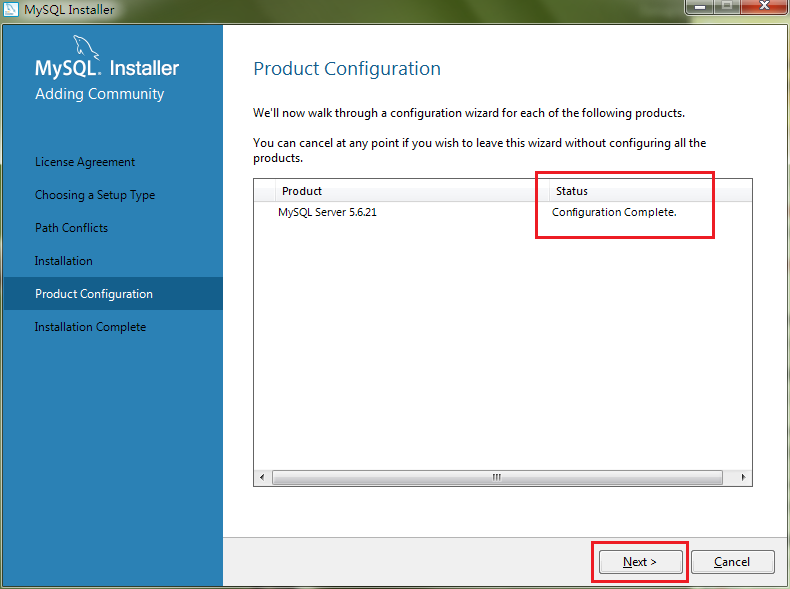
22、安装完成
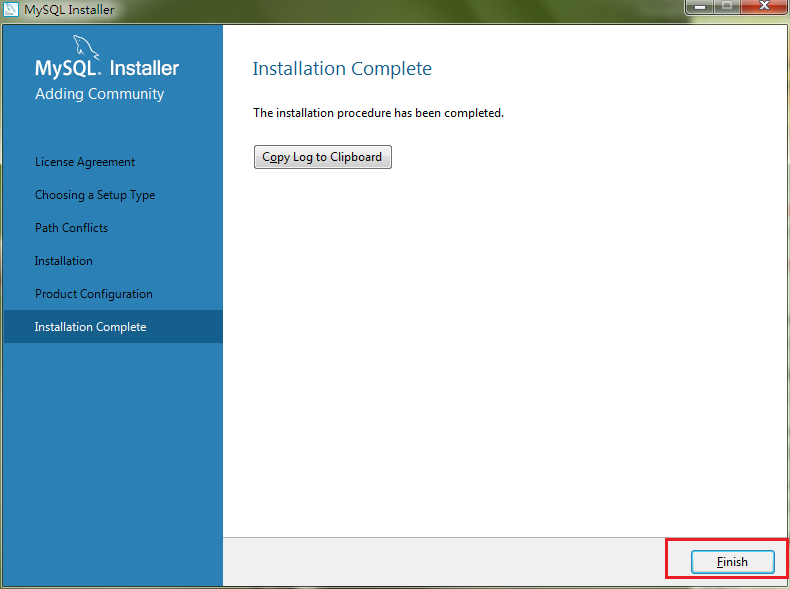
安装成功验证
1、打开命令行窗口
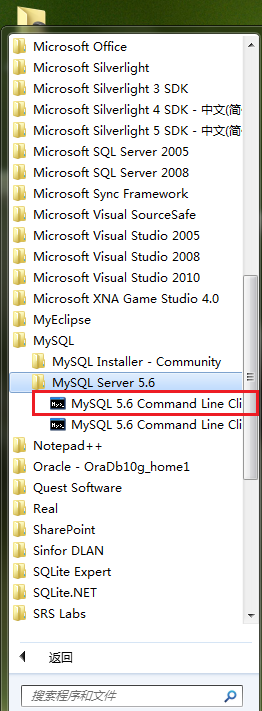
2、输入密码

3、输入Root密码,并按回车
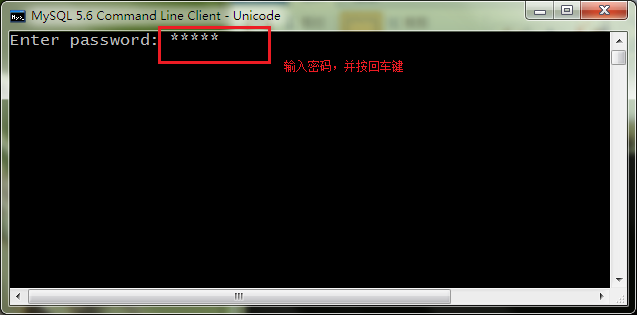
4、显示MySQL>输入标记
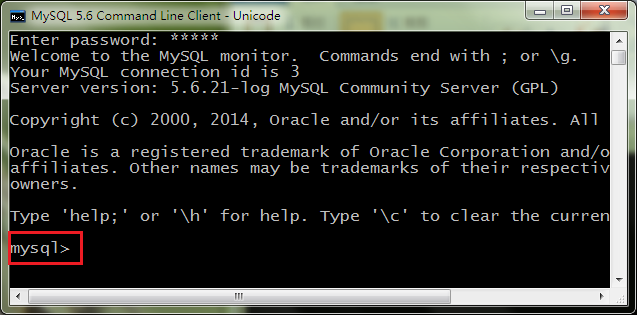
5、输入显示所有数据库命令:show databases; 一定要有分号,并按回车
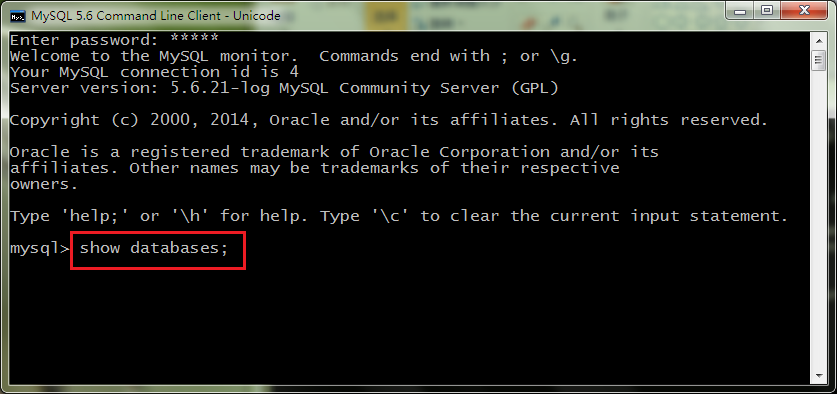
6、显示系统默认的4个数据库
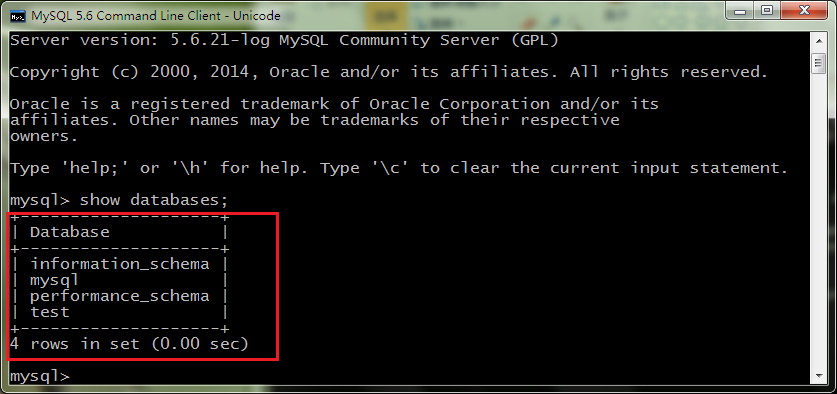
NavicatforMySQL下载及使用
1、下载后的文件名称为:NavicatforMySQL.zip,示意图如下:

2、解压到D盘,示意图如下:

3、执行文件示意图:

4、双击后显示主界面
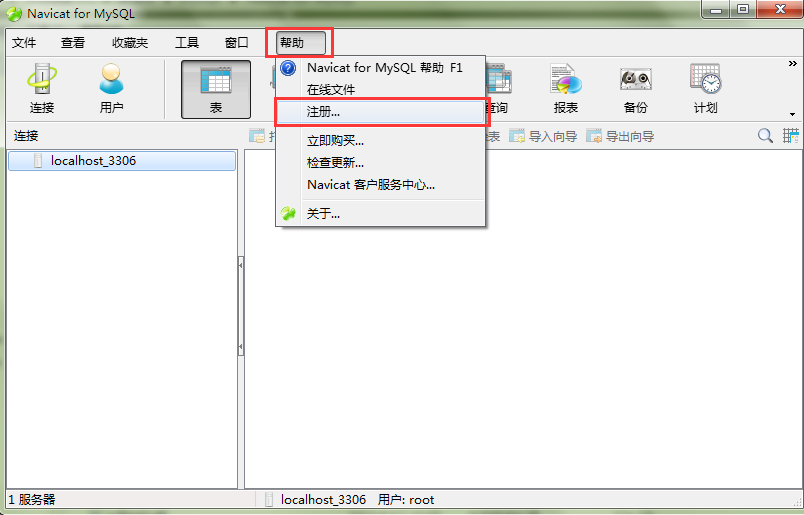
5、安装下载文件中的输入即可
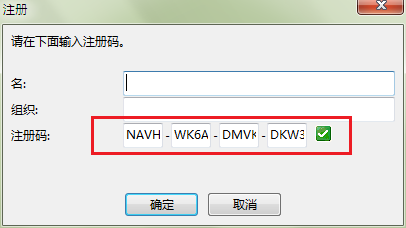
6、主界面

7、连接数据库配置
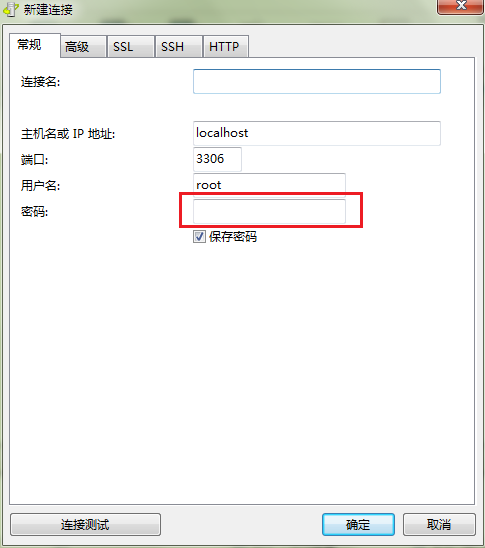
8、输入Root密码

9、显示连接
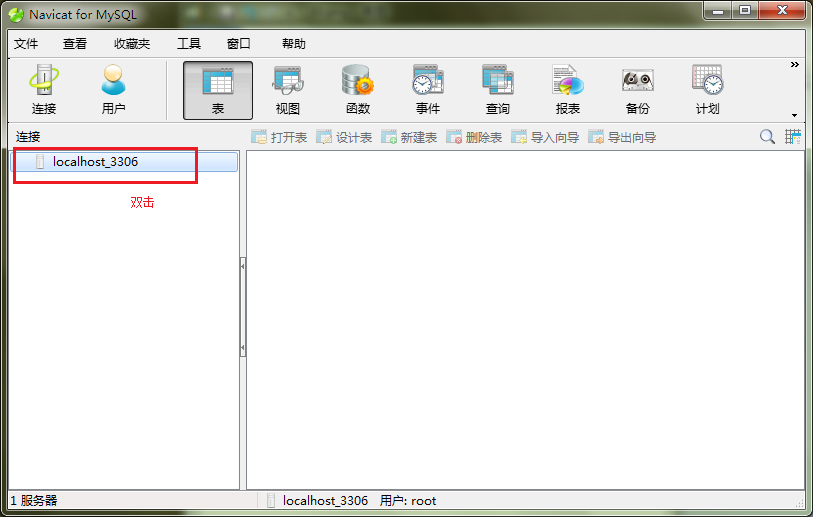
10、所有数据库详情
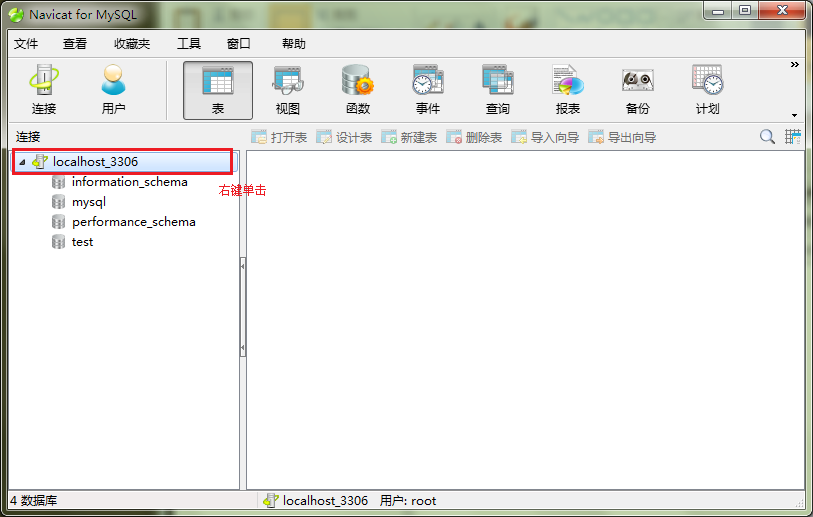
11、右键选择运行SQL文件...
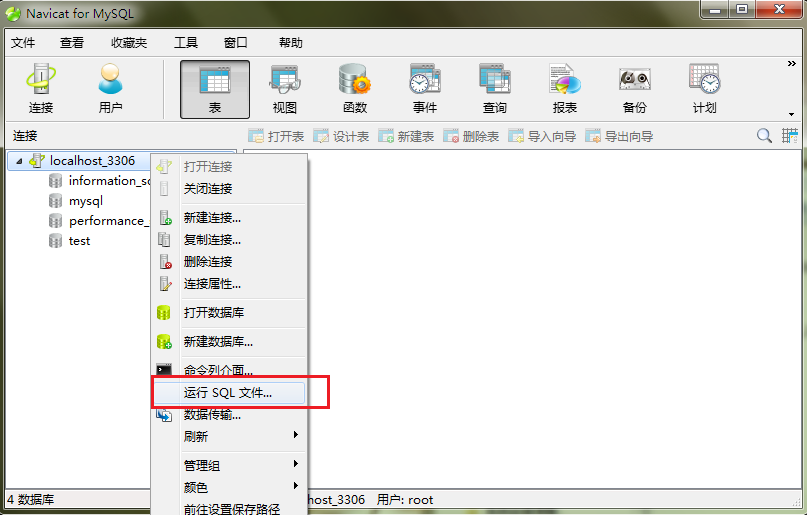
12、选择要运行的SQL文件

13、这里选择的是数据库表执行文件,点击开始后执行。
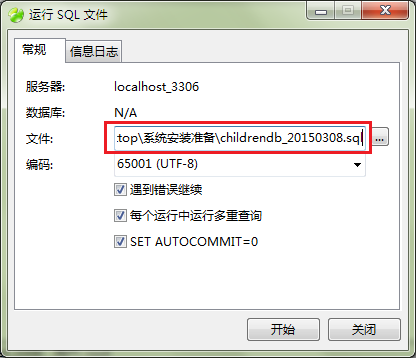
14、显示执行结果,成功关闭即可。

15、运行用户SQL文件
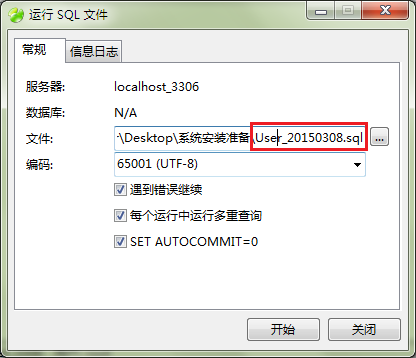
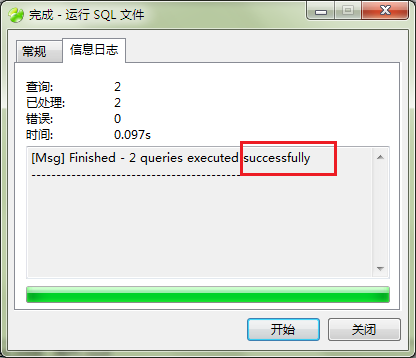
数据库配置完毕。